نحوه تبدیل MTS به FLV با 3 مبدل MTS به FLV
آیا می خواهید فایل های MTS را به FLV تبدیل کنید؟ فیلم های ضبط شده با دوربین های فیلمبرداری AVCHD معمولاً در قالب MTS یا M2TS ذخیره می شوند. پرونده های MTS معمولاً توسط برخی از پخش کننده های رسانه پشتیبانی نمی شوند و همچنین در YouTube یا Facebook بارگذاری نمی شوند. اگر یک دوربین فیلمبرداری AVCHD مانند Sony ، Panasonic یا Cannon دارید ، ممکن است بخواهید فیلم های ضبط شده MTS را به فرمت ویدئو فلش تبدیل کنید. بنابراین آنها می توانند در اکثر رسانه های پخش کننده بازی کنند. به همین دلیل شما باید در پست ما بخوانید ، زیرا ما 3 روش ارائه می دهیم پرونده های MTS را به FLV تبدیل کنید در ویندوز و مک

قسمت 1. روش حرفه ای تبدیل MTS به FLV به صورت رایگان
برای تبدیل فایل MTS خود به ویدئو فلش برای بارگذاری ، به یک ابزار حرفه ای مانند FVC نیاز دارید مبدل رایگان MTS. این یک مبدل MTS به FLV است که می تواند به صورت دسته ای فایل های MTS را به FLV ، MP4 ، WMV ، MOV و سایر فرمت های تصویری و صوتی تبدیل کند. با استفاده از ابزار ویرایش ویدیوی داخلی ، می توانید قبل از تبدیل ، پرونده های MTS را ویرایش کنید.
مبدل FVC رایگان MTS
1،286،400+ بارگیری- MTS را در ویندوز 10/8/7 / Vista / XP و Mac OS X به FLV تبدیل کنید.
- فشرده سازی ، ادغام و افزودن جلوه های ویدیویی دیگر به پرونده های MTS.
- مضامین ویژه ای را به پرونده های MTS خود اضافه کنید ، مانند تعطیلات ، خانواده ، تولد.
- دسته ای MTS را با سرعت 50 برابر سریعتر به FLV ، MP4 ، MKV و ... تبدیل کنید.
دانلود رایگانبرای ویندوز 7 یا بالاتردانلود امن
دانلود رایگانبرای MacOS 10.7 یا بالاتردانلود امن
مرحله 1 پرونده MTS را اضافه کنید
بارگیری ، نصب و راه اندازی FVC Free MTS Converter رایگان. کلیک افزودن پرونده (ها) دکمه وارد کردن پرونده MTS خود را. همچنین می توانید بیش از یک پرونده MTS را به صورت رایگان به داخل برنامه بکشید.

گام 2. پرونده MTS را ویرایش کنید
کلیک کنید بر روی ویرایش کنید برای شروع ویرایش پرونده MTS خود را فشار دهید. شما می توانید یک موضوع خاص را انتخاب کنید ، عنوان ، نویسنده ، زمان را در آغاز و پایان ویرایش کنید.
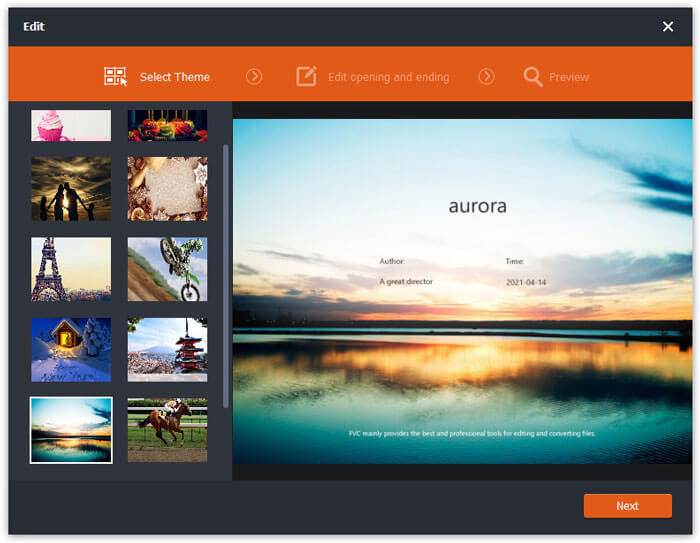
مرحله 3 FLV را به عنوان خروجی تنظیم کنید
سپس به فرمت خروجی منطقه و انتخاب کنید ویدئو عمومی دسته بندی. پیدا کردن FLV - قالب ویدئو فلش (.flv) و آن را به عنوان قالب خروجی تنظیم کنید. این قالب یک قالب رسانه پخش جریانی ویدئو بصورت گسترده است.
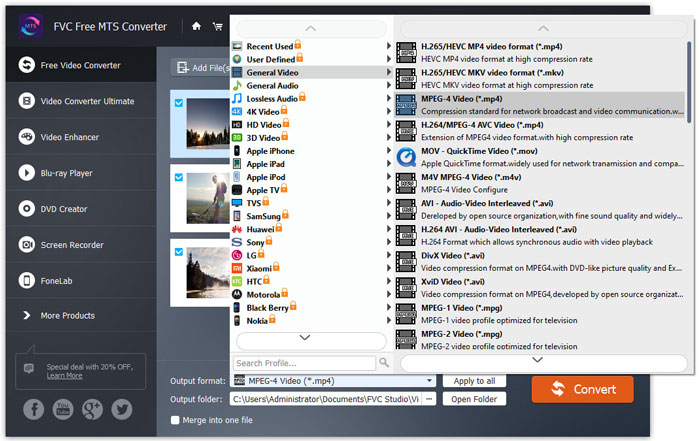
مرحله 4 تبدیل MTS به FLV
سرانجام ، به پوشه خروجی منطقه را انتخاب کنید و مقصدی را انتخاب کنید که فایل FLV تبدیل شده در آن ذخیره شود. می توانید روی تبدیل دکمه شروع به تبدیل MTS به فایل FLV به صورت رایگان.
پس از آن ، می توانید فایل FLV تبدیل شده را در YouTube ، Vimeo ، Facebook ، Google video یا سایر سیستم عامل های رسانه بارگذاری کنید.
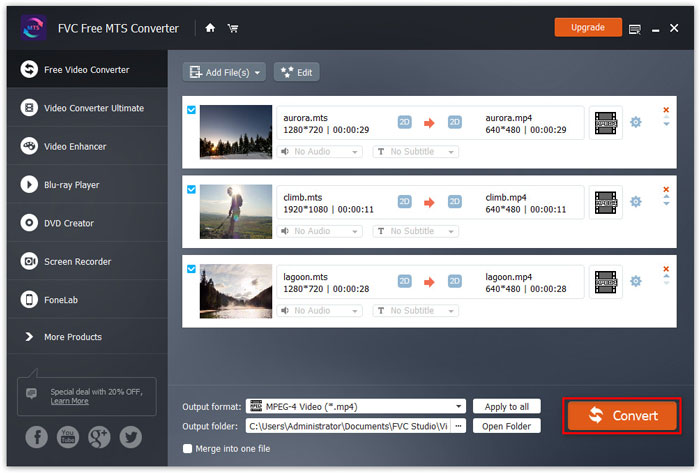
قسمت 2. نحوه تغییر MTS به FLV رایگان آنلاین
اگر می خواهید بدون بارگیری هیچ نرم افزاری یک ابزار آنلاین پیدا کنید ، می توانید به FVC مراجعه کنید مبدل فیلم بصورت آنلاین رایگان. این یک مبدل آنلاین MTS به FLV با کاربرد آسان و آسان است که به شما در تبدیل هر فرمت ویدیویی / صوتی معروف مانند MTS به FLV ، MP4 ، WMV ، AVI ، MOV ، MP3 و غیره ، کاملاً رایگان در ویندوز و مک کمک می کند. با استفاده از این ابزار آنلاین رایگان می توانید مراحل دقیق تغییر MTS به FLV را بررسی کنید.
مرحله 1 به وب سایت رسمی FVC Free Video Converter Online (https://www.free-videoconverter.net/free-online-video-converter/) مراجعه کنید. کلیک برای تبدیل فایلها را اضافه کنید دکمه بارگیری و بارگیری را نصب کنید.

گام 2. پرونده های MTS خود را برای تبدیل از رایانه انتخاب کنید.
مرحله 3 تنظیم FLV به عنوان قالب خروجی در پایین. اگر می خواهید تنظیمات بیشتری را تنظیم کنید ، می توانید روی نماد چرخ دنده کلیک کنید تا رمزگذار ویدئو ، وضوح ، نرخ فریم ، میزان ارسال بیت و سایر تنظیمات صوتی مانند رمزگذار صوتی ، کانال ، میزان نمونه و میزان ارسال را تنظیم کنید.
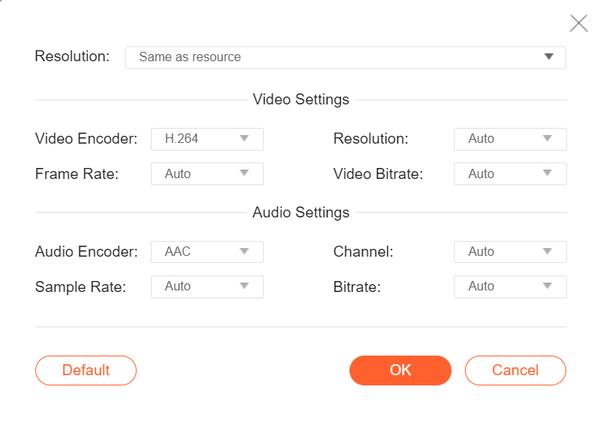
مرحله 4 کلیک کنید بر روی پنهان دکمه برای شروع تبدیل فایل MTS خود به FLV.
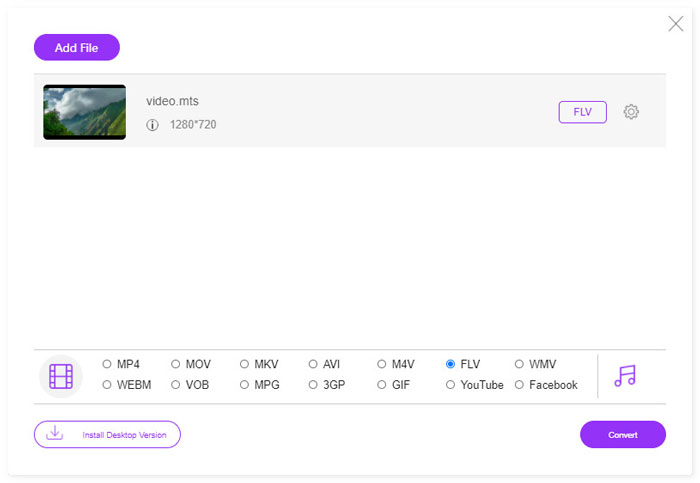
قسمت 3. صادرات رایگان فیلم فلش از پرونده MTS با VLC
VLC Media Player نه تنها یک پخش کننده ویدیوی / صوتی ساده است ، بلکه یک مبدل ویدیویی است که دارای ویژگی های مفیدی است. این به عنوان یک مبدل MTS به FLV خوب کار می کند که طیف گسترده ای از پرونده های پشتیبانی شده را برای تبدیل کنترل می کند. این کاملا رایگان و بدون محدودیت است. با استفاده از VLC می توانید فیلم های Flash را از فایل MTS در ویندوز یا مک به صورت رایگان صادر کنید. برای تبدیل پرونده MTS به FLV ، باید VLC را روی رایانه خود بارگیری و نصب کنید.
مرحله 1 VLC Media Player را راه اندازی کنید ، به آن بروید رسانه ها و کلیک کنید تبدیل / ذخیره دکمه.
گام 2. کلیک اضافه کردن برای افزودن پرونده MTS دکمه را کلیک کرده و کلیک کنید تبدیل / ذخیره دکمه برای ادامه
مرحله 3 بررسی کنید تبدیل در قسمت تنظیمات ، روی پیکان کشویی کلیک کنید تا انتخاب شود FLV به عنوان قالب خروجی. اگر خروجی فایل FLV وجود ندارد ، می توانید روی ایجاد یک نماد نمایه جدید کلیک کرده و یک نمایه جدید FLV ایجاد کنید.
مرحله 4 سپس به مقصد منطقه را کلیک کنید و مرور کردن دکمه برای تنظیم پوشه خروجی.
مرحله 5 اطمینان حاصل کنید که همه تنظیمات را انجام داده اید و روی آن کلیک کنید شروع کنید دکمه برای شروع تبدیل MTS به FLV در VLC.
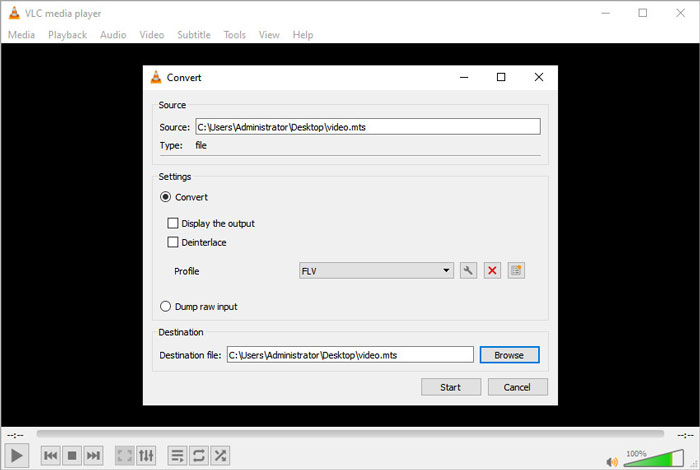
قسمت 4. سQالات متداول در تبدیل MTS به FLV
فرمت ویدئویی MTS چیست؟
آ MTS file ویدئویی است که در قالب Advanced Video Coding Definition (AVCHD) ذخیره می شود. فایل MTS فرمت ویدیویی استاندارد است که توسط بسیاری از دوربین های فیلم برداری سونی و پاناسونیک HD استفاده می شود. همچنین برای ذخیره فیلم با کیفیت بالا بر روی دیسک های Blu-ray استفاده می شود.
چگونه می توانم فایل های MTS را به MP4 تبدیل کنم؟
با مبدل FVC Free MTS نیز می توانید فایل MTS را به MP4 تبدیل کنید. برای وارد کردن پرونده های MTS روی دکمه Add File (s) کلیک کنید. سپس به قالب Output بروید و MP4 را به عنوان قالب خروجی انتخاب کنید. پس از آن ، روی دکمه Convert کلیک کنید تا تبدیل MTS به MP4 به صورت رایگان آغاز شود.
آیا ویندوز 10 می تواند پرونده های MTS را پخش کند؟
آره. برای پخش پرونده های MTS خود می توانید از Windows Media Player استفاده کنید. اگر پرونده MTS برای پخش ناموفق بود ، می توانید سایر پخش کننده های MTS مانند VLC Media Player ، 5K Player ، FVC Free Video Player و موارد دیگر را امتحان کنید.
نتیجه
در این مقاله ، ما به طور عمده در مورد 3 روش تبدیل فایل های MTS به FLV به صورت رایگان صحبت کردیم. می توانید برای تبدیل فایل های ویدیویی فلش برای بارگذاری ، تمام مبدل های MTS به FLV فوق را امتحان کنید. این مبدل رایگان MTS می تواند به راحتی فایل های MTS شما را با سرعت سریع به FLV ، MP4 ، WMV ، VOB ، MP3 و موارد دیگر تغییر دهد.



 Video Converter Ultimate
Video Converter Ultimate ضبط صفحه
ضبط صفحه



